Shaxda tusmada
Ferayaasha nambaradu waa qayb muhiim ah oo ka mid ah kiiboorro badan, taas oo u oggolaanaysa isticmaalayaasha inay si dhakhso ah u geliyaan xogta tirooyinka iyaga oo aan u wareegin safka sare ee furayaasha. Si kastaba ha ahaatee, marka furayaasha nambarku shaqada joojiyaan, waxay hoos u dhigi kartaa shaqada ama xitaa waxay ka dhigi kartaa mid aan suurtagal ahayn in la dhammeeyo hawlaha qaarkood> Num Lock is Disabled : Furaha nambarku waxa uu hawlgeliyaa suufka lambarka ee kiiboodhka badan. Haddii Num Lock uu naafo yahay, suufka nambarku ma shaqayn doono. Tani inta badan waa sababta dhibaatada, gaar ahaan haddii suufka nambarku uu markii hore si fiican u shaqaynayay.
Maqaalkan, waxa aynu ku eegi doonaa qaar ka mid ah sababaha ugu badan ee keena furaha nambarka oo aan shaqaynayn, waxaana aanu bixin doonaa tabaha cilad-bixinta si ay u caawiso. waxaad helaysaa mar kale oo shaqaynaysa.
Siyaabaha loo hagaajiyo nambarka kiiboodhka oo aan shaqaynayn
>Dakhli numbar qufulka kiiboodhka > > Waa wax caadi ah in kiiboodhka uu haysto tiro Furaha quful, iyo marka furahaan la joojiyo, suufka lambarkasi sax ah uma shaqayn doono. Deminta furaha Num Lock waxa la door bidaa marka la shaqaynayo tiro la'aan si looga hortago galinta aan ula kac ahayn.
> Waa wax caadi ah in kiiboodhka uu haysto tiro Furaha quful, iyo marka furahaan la joojiyo, suufka lambarkasi sax ah uma shaqayn doono. Deminta furaha Num Lock waxa la door bidaa marka la shaqaynayo tiro la'aan si looga hortago galinta aan ula kac ahayn.Si arrintan wax looga qabto, waxaad hubin kartaa in furaha Num Lock uu u baahan yahay in dib loo hawlgeliyo oo aad bilowdo gelida nambarada. Qaar ka mid ah kiiboodhada ayaa laga yaabaa inay leeyihiin nalka LED-ka oo tilmaamaya habka firfircoon ee furaha Num Lock.
Daar furaha nambarka adigoo isticmaalaya Control Panel
Waa suurtogal in Windows 10 nidaamka hawlgalka uu joojin karo lambarka. furaha furaha iyada oo aan wax tallaabo ah laga qaadin isticmaale, taasoo keentay arrintan. Si aad u xalliso, raac tillaabooyinkan si aad dib ugu hawlgeliso furaha nambarada:
>- >Bar-baarinta, ku qor "Control Panel" oo dooro natiijada ugu horreysa si aad u furto Control Panel. <14
- Riix furayaasha Windows + I isku mar si aad u furto abka Windows Settings >
2. Tag habka fududaynta gelitaanka ee ku dhex jira Control Panel.
> 15> 3. Guji Fududeynta Xarunta Helitaanka.4. Daaqada ayaa kasoo muuqan doonta shaashaddaada Fur xiriiriyaha "Ka dhig kiiboodhka si sahlan loo isticmaalo". Haddii kale, dhagsii "Beddel sida kiiboodhkaagu u shaqeeyo" ikhtiyaarka hoos yimaada fududaynta Xarunta Helitaanka si aad u timaadid isla meesha loo socdo.
>>>>5. Hoosta "Control mouse with the kiiboodhka", ha doorin "Daar Furayaasha Mouse" > 6. Ka dib, hoosta qaybta "Ka dhig mid fudud si aad wax u qorto", calaamadee sanduuqa ku xiga "Daar Furayaasha Toggle adiga oo hoos u dhigaya NUM LOCK 5 ilbiriqsi" si aad u damiso.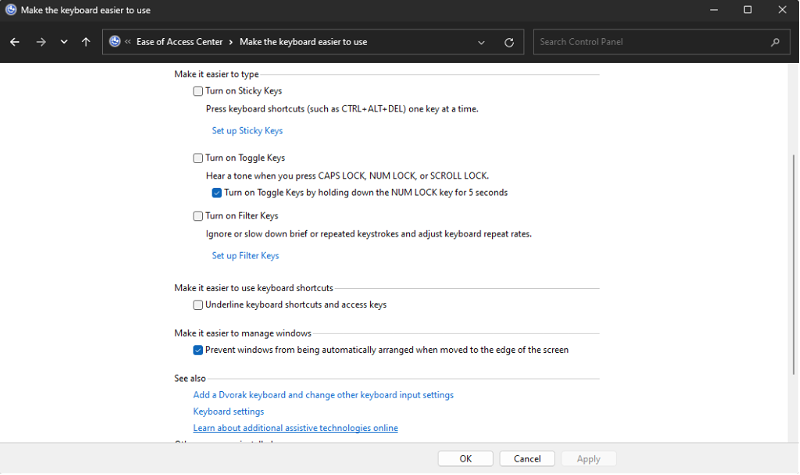
7. Dooro "Codso" kadibna "OK"
8. Dib u bilaw kombayutarkaga si aad u xajisato dejimahan.
9.Ka dib marka dib loo bilaabo, dami sifada Numlock adiga oo riixaya furaha nambarka haddii uu firfircoon yahay.
10. Riix furaha Numlock ilaa 5 ilbiriqsi si aad u dhaqaajiso furaha nambarada ee go'an.
Daar furayaasha jiirka
Waa kuwan tillaabooyinka lagu awoodo oo la joojiyo furaha jiirka ee Windows:
13>2. Guji ikhtiyaarka "helitaanka" ee liiska gacanta bidix.
> 3. Hoos ugu dhaadhac qaybta "Mouse" oo guji.> 4. Soo hel ikhtiyaarka "Mouse Keys" oo beddel furaha si aad awood ugu yeelato.>5. Xir abka abka.Furayaasha Nambarada Nadiifi
>Haddii aad la kulanto arrimo ku saabsan furayaasha nambarka, waxa ay sabab u noqon kartaa ururinta qaybaha boodhka. Isticmaalayaasha kiiboodhka makaanikada waxay isticmaali karaan furaha furaha oo la socda kiiboodhka si ay furaha uga saaraan una nadiifiyaan kiiboodhkaHawo afuufayaasha ayaa ka saari kara qaybaha siigada ee ku hoos jira furayaasha laptop-ka ama isticmaalayaasha caadiga ah ee kiiboodhka. Xusuusnow inaad u janjeerto kiiboodhka ilaa heer go'an markaad boodhka ka saarayso furayaasha nambarka
Cusboonaysii ama Dib u rakib Darawalka Kiiboodhka
Haddii kiiboodhkaagu aanu si fiican u shaqaynayn ka dib markaad cusboonaysiiso Windows 11, waxaad Waxay u badan tahay in uu leeyahay darawal kiiboodhka duugoobay.
Si arrintan loo xalliyo, waxaad kala soo bixi kartaa darawalada ugu dambeeyay ee kiiboodhkaaga degelka rasmiga ah ee soo saaraha oo ku rakib kombayutarkaaga:
>CusbooneysiiDareewalka- Midig-guji summada Windows-ka ee ku yaal barta shaqada si aad u furto menu-ka Maareeyaha Qalabka. >

2. Hel ikhtiyaarka Keyboards-ka, dhagsii falaarta ku xigta si aad u ballaariso, dabadeed midig-guji kiiboodhkaga oo dooro ikhtiyaarka darawalka Update.
>3. Dooro ikhtiyaarka "ka raadi si toos ah software-ka darawalka ah ee la cusboonaysiiyay", iyo Windows Update ayaa raadin doonta oo ku rakibi doonta darawalada ugu dambeeyay ee ku habboon kiiboodhkaaga.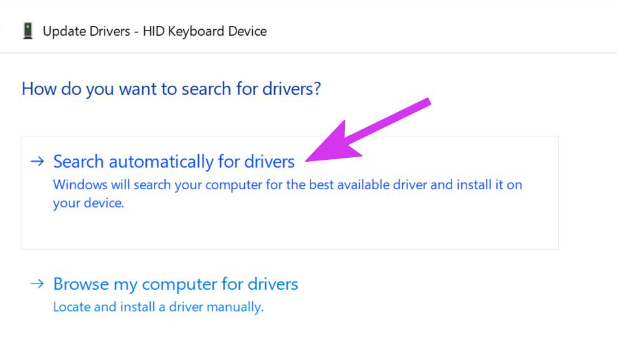
Dib u rakib darawalka
- Maamulaha Aaladda, midig-guji darawalka oo dooro Uninstall-ka. >
- Riix Uninstall si aad u xaqiijiso uninstall dareewalka kiiboodhka.<6
- Tag website-ka soo saaraha, ka raadi darawalkii ugu dambeeyay, oo ku soo deji kombayutarkaaga >
Ku wad furaha cilladaha kiiboodhka
>Si aad wax uga qabato cilladda lama filaanka ah ee lambarka suufka, waxaa suurtagal ah in la isticmaalo cillad-bixiyaha kiiboodhka oo la xalliyo dhibaatada. Raac tillaabooyinkan:1. Gal Settings Windows adiga oo riixaya furayaasha Windows + I ka dibna u gudub menu Systemka.
2. Dooro Cilad-doonka oo sii wad si aad u furto cilad-bixiyeyaal kale.
> 3. Hel oo ka socodsii cilad-bixiyaha kiiboodhka liiska xulashooyinka >
>U oggolow Windows inay saxdo arrinta, ka dibna isku day inaad mar kale isticmaasho lambarka suufka
Ka eeg Arrimaha Hardware
Haddii suufka lambarka ee kiiboodhkaagu uu jabo dhaawac shil ah awgeed, waxa laga yaabaa inaad u baahato inaad soo iibsato kiiboodhka beddelka ah. Halkasugitaanka kiiboodhka cusub si uu u yimaado, waxaad isticmaali kartaa shaashadda Windows 11 kiiboodhka beddelka ah. U sii wad shayga #8.
Waxa kale oo laga yaabaa inaad u baahato inaad hubiso arrimaha kale ee la xidhiidha hardware-ka oo aad raacdo tillaabooyinka cilad-raadinta degdegga ah sida ku xidhidhiyaha kiiboodhka kombiyuutar kale si aad u aragto inuu si sax ah u shaqeeyo, fur-furid kiiboodhka, nadiifinta mid kasta siigada, ama galinta deked USB ka duwan si meesha looga saaro wixii dhibaato hardware ah.
Isticmaal kiiboodhka Virtual
Windows 11 waxa ku jira kiiboodhka shaashadda ee la cusboonaysiiyay ee qalabka taageera taabasho Raac tillaabooyinkan si aad awood ugu yeelatid furaha lambarrada ee kiiboodhka shaashadda:
>- > Si aad u geliso kiiboodhka shaashadda, taabo furaha Windows oo ku qor "keyboard-ka shaashadda" barta raadinta. > 14>
- Barta raadinta, ku qor "Control".Panel" oo dooro natiijada ugu horeysa si aad u furto Control Panel.
2. Riix Gelida si aad u bilowdo abka kiiboodhka shaashadda. Ogsoonow in kiiboodhka shaashadda ee caadiga ahi aanu ka muuqan furaha lambar ee dhinaca midig
> 3. Guji badhanka Options ee kiiboodhka shaashadda ee koonaha midig ee hoose. > 23>4. Calaamadee sanduuqa ku xiga "Daar furaha nambarada" oo guji OK xagga hoose si aad awood ugu yeelatid furaha nambarada
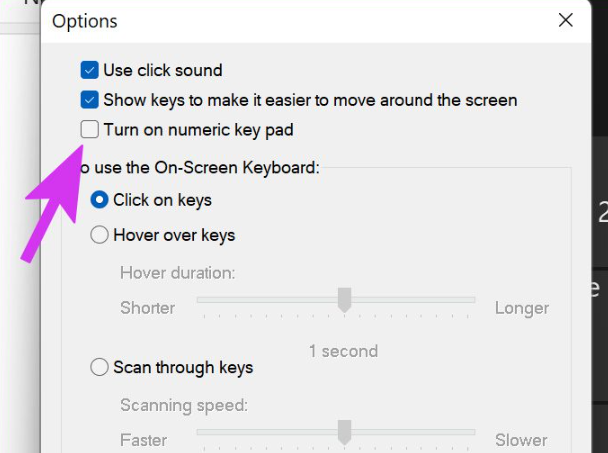 > 10> 4> Daar furaha nambarada adigoo isticmaalaya Control Panel 0>Waxaa suurtogal ah in Windows 10 nidaamka hawlgalka uu curyaami karo furaha lambarrada iyadoon wax tallaabo ah laga qaadin isticmaale, taasoo sababta arrintan. Si aad u xalliso, raac tillaabooyinkan si aad dib ugu hawlgeliso furaha lambarrada:
> 10> 4> Daar furaha nambarada adigoo isticmaalaya Control Panel 0>Waxaa suurtogal ah in Windows 10 nidaamka hawlgalka uu curyaami karo furaha lambarrada iyadoon wax tallaabo ah laga qaadin isticmaale, taasoo sababta arrintan. Si aad u xalliso, raac tillaabooyinkan si aad dib ugu hawlgeliso furaha lambarrada: 2. Tag habka fududaynta gelitaanka ee ku dhex jira Control Panel.
3. Guji Fududeynta Xarunta Helitaanka.
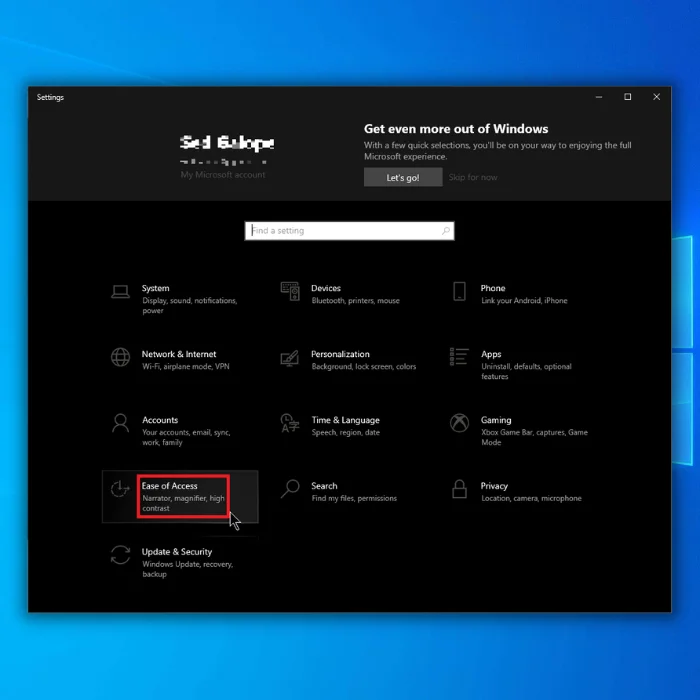
4. Marka uu daaqadu soo baxdo, fur xidhiidhka oranaya, "Ka dhig kiiboodhka si sahlan loo isticmaalo". Haddii kale, dhagsii "Beddel sida kiiboodhkaagu u shaqeeyo" ikhtiyaarka hoos yimaada fududaynta Xarunta Helitaanka si aad u timaadid isla meesha loo socdo.
>>>>5. Hoosta "Control mouse with the kiiboodhka", ha doorin "Daar Furayaasha Mouse" > 6. Ka dib, hoosta qaybta "Ka dhig mid fudud si aad wax u qorto", calaamadee sanduuqa ku xiga "Daar Furayaasha Toggle adiga oo hoos u dhigaya NUM LOCK 5 ilbiriqsi" si aad u damiso.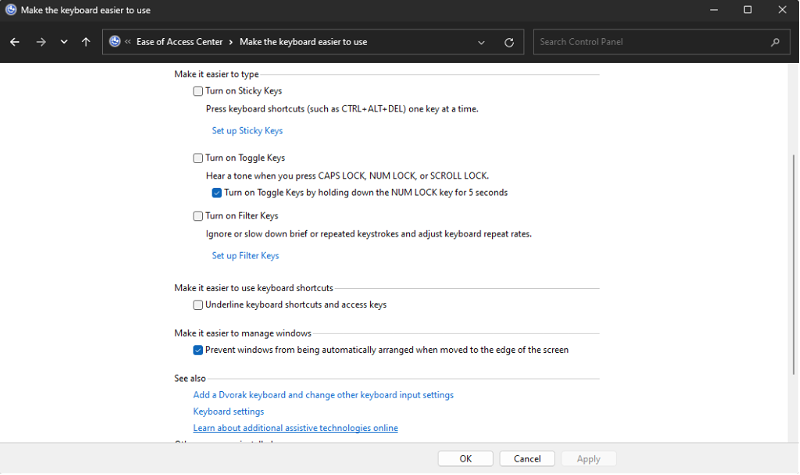
7. Dooro "Codso" ka dibna "OK."
8. Dib u bilaw kombayutarkaga si aad u xajisato dejimahan.
9. Kadib marka dib loo bilaabo, dami sifada Numlock adiga oo riixaya furaha Numlock hadii uu shaqaynayo.
>10. Riix furaha Numlock ilaa 5 ilbiriqsi si aad u dhaqaajiso furaha nambarada ee go'an.
